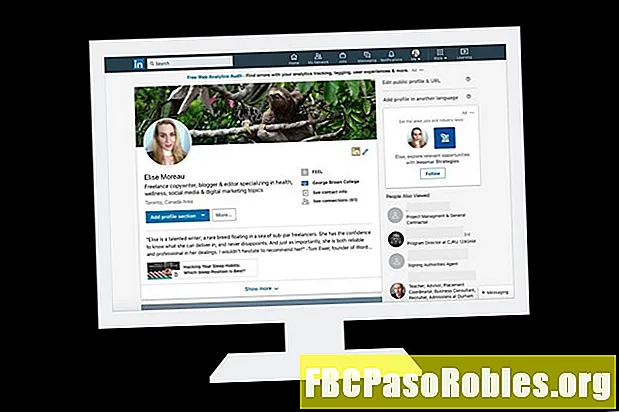Inhoud
- Beheer de ruimte op de harde schijf vanaf de opdrachtregel
- Ontdek de bestandsformaten van alle bestanden en mappen
- Ontdek de bestandsgrootte van individuele bestanden en mappen
- Wijzig de uitvoer van de bestandsgrootte
- Vat de output samen
- Overzicht
Beheer de ruimte op de harde schijf vanaf de opdrachtregel
Deze handleiding laat zien hoe je de Linux-opdrachtregel gebruikt om te achterhalen hoeveel schijfruimte een bestand of map in beslag neemt.
Ontdek de bestandsformaten van alle bestanden en mappen
Het commando du vat het schijfgebruik van elk bestand samen. In zijn eenvoudigste vorm kunt u de volgende opdracht uitvoeren:
du
Dit scrolt door de bestanden en mappen in de huidige werkdirectory. Voor elk bestand dat wordt weergegeven, wordt de bestandsgrootte ernaast weergegeven en onderaan wordt de totale bestandsgrootte weergegeven.
Om erachter te komen hoeveel ruimte er op de schijf wordt gebruikt, begint u bij de hoofdmap met behulp van de volgende opdracht:
du /
Mogelijk moet u sudo samen met de opdracht du gebruiken om uw rechten als volgt te verhogen:
sudo du /

Het belangrijkste probleem met de bovenstaande opdracht is dat het alleen de bestandsgrootte van de submappen vermeldt en niet de bestanden in die submappen.
Gebruik een van de volgende opdrachten om een volledige lijst te krijgen:
du -a
du --all

Om de uitvoer door pagina's te laten scrollen, gebruikt u de opdracht more of less als volgt:
du | meer
du | minder

Ontdek de bestandsgrootte van individuele bestanden en mappen
Als u wilt weten welk schijfgebruik door een enkel bestand wordt gebruikt, geeft u de bestandsnaam samen met de opdracht du als volgt op:
du / path / to / file
Bijvoorbeeld:
du image.webp
De uitvoer ziet er ongeveer zo uit:
36 image.webp

Als u samen met de opdracht du een mapnaam invoert, krijgt u een lijst met alle bestanden in de map. Bijvoorbeeld:
88 Stoom / logs
92 Stoom
Het bovenstaande laat zien dat de Steam-map een logboekmap heeft met een grootte van 88 en het totaal voor de Steam-map is 92.
Het geeft geen lijst van de bestanden in de map logs. Gebruik de volgende opdracht om de lijst met bestanden op te halen:
du -a Steam
De resultaten zijn nu als volgt:
84 Steam / logs / bootstrap_log.txt
88 Stoom / logs
92 Stoom

Wijzig de uitvoer van de bestandsgrootte
Standaard worden de bestandsgroottes vermeld als kilobytes. U kunt de blokgrootte als volgt wijzigen in andere waarden:
du -BM
Bijvoorbeeld een bestand met de naam zorin.iso, die standaard 1630535680 groot is.
du -BM zorin.iso
De bovenstaande opdracht geeft de grootte weer als 1556M.

Je kunt K of G ook als volgt gebruiken:
du -BK zorin.iso
du -BG zorin.iso
In kilobytes wordt het zorin.iso-bestand vermeld als 159232K. In gigabytes wordt het zorin.iso-bestand vermeld als 2G.
Er zijn acht mogelijke instellingen, die als volgt zijn:
- K: Kilobytes
- M: Megabytes
- G: Gigabytes
- T: Terabytes
- P: Petabytes
- E: Exabytes
- Z: Zettabytes
- Y: Yottabytes
Als u een lijst met bestanden krijgt, is het moeilijk om de juiste weergavegrootte te krijgen. Zo moet een bestand van 100 bytes worden weergegeven als bytes. Een bestand van 16 gigabyte wordt beter weergegeven in gigabytes.
Gebruik een van de volgende opdrachten om de juiste bestandsgrootte te krijgen op basis van het weergegeven bestand:
du -h
du - menselijk leesbaar

Vat de output samen
Gebruik de volgende opdrachten om het du-commando de totale grootte van de bestanden en mappen te laten zien:
du -c
du - totaal
U kunt ook de meeste andere uitvoer, zoals de lijst met bestanden en mappen, elimineren door de volgende opdrachten te gebruiken:
Overzicht
U kunt meer te weten komen over het du-commando door het man-commando in de terminal als volgt uit te voeren:
man du
Een ander commando waarover u misschien wilt lezen, is het df-commando. Deze opdracht rapporteert het bestandssysteem en het gebruik van schijfruimte.